win11彻底关闭开机密码 Windows11开机密码关闭方法
更新时间:2025-01-13 14:56:16作者:jiang
Win11更新后,许多用户惊喜地发现可以彻底关闭开机密码,这给使用Win11系统的用户带来了极大的便利,关闭开机密码可以节省用户每次登录系统时输入密码的时间,同时也避免了忘记密码而无法登录的尴尬情况。接下来我们将介绍如何在Win11系统中关闭开机密码,让您的电脑使用更加顺畅。
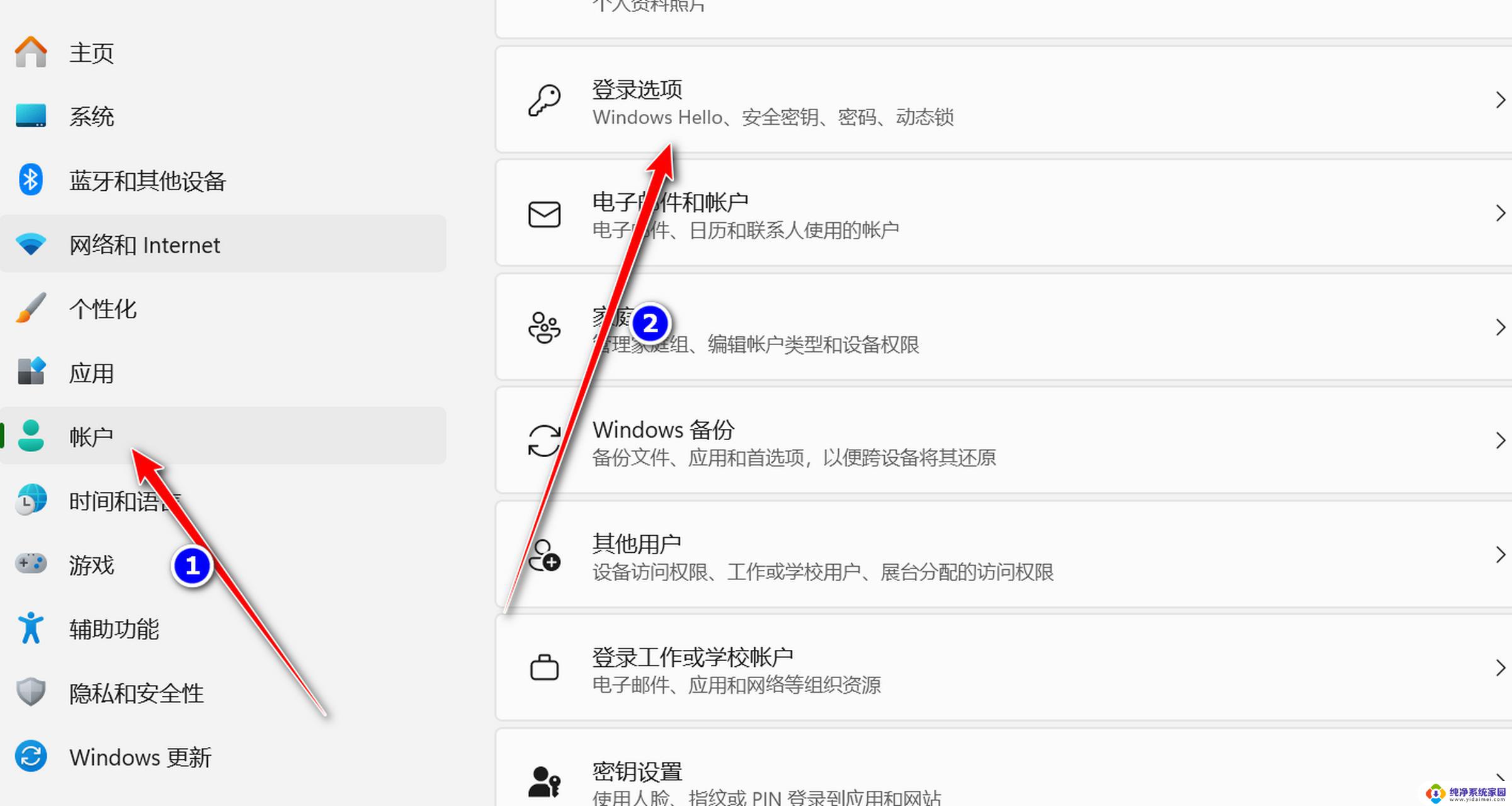
win11彻底关闭开机密码
1、按下快捷键“win+r”打开运行,在搜索框中输入“netplwiz”
2、在里面找到“netplwiz”程序,并将其打开
3、打开账户设置之后,将“要使用本计算机,用户必须输入用户名和密码”前面的√取消即可
4、点击界面下方的“应用”,点击“确定”即可成功保存
5、设置完成之后再次启动电脑进入系统就不再需要使用开机密码
以上就是win11彻底关闭开机密码的全部内容,有需要的用户就可以根据小编的步骤进行操作了,希望能够对大家有所帮助。
win11彻底关闭开机密码 Windows11开机密码关闭方法相关教程
- 联想win11怎么取消开机密码 联想拯救者关闭开机密码方法
- 如何关闭win11的账户密码 Win11关闭登录密码的方法
- win11账户关闭登录密码 Win11关闭登录密码方法
- win11关闭本地账户密码 win11怎么关闭用户登录密码
- win11怎么关闭登陆密码 Win11登录密码怎么关闭
- 如何关闭win11的登录密码 Win11如何关闭密码登录
- 怎么关闭win11账户登录密码 Win11登录密码如何关闭
- 电脑怎么关闭密码win11 Win11如何关闭登录密码
- win11如果关掉开机密码 win11如何取消开机密码
- win11怎么关开机密码 win11如何取消开机密码
- win11如何关闭协议版本6 ( tcp/ipv6 ) IPv6如何关闭
- win11实时防护自动开启 Win11实时保护老是自动开启的处理方式
- win11如何设置网页为默认主页 电脑浏览器主页设置教程
- win11一个屏幕分四个屏幕怎么办 笔记本如何分屏设置
- win11删除本地账户登录密码 Windows11删除账户密码步骤
- win11任务栏上图标大小 win11任务栏图标大小调整方法